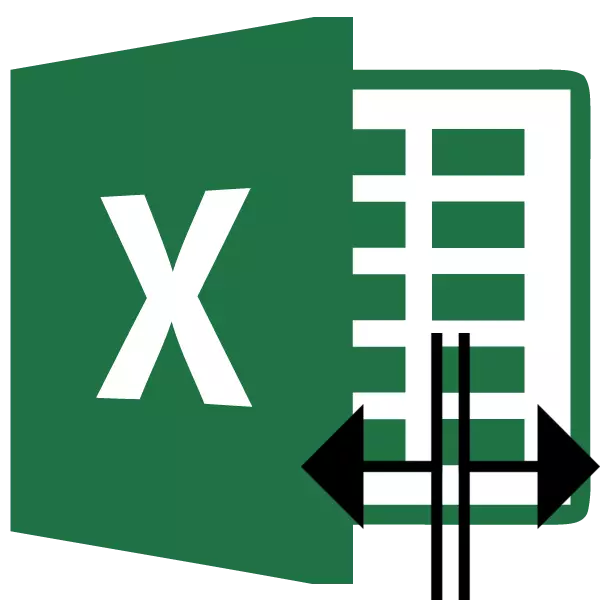
ווען איר אַרבעט מיט עקססעל טישן, עס איז מאל נייטיק צו ברעכן אַ זיכער צעל אין צוויי פּאַרץ. עס זאָל מיד טאָן אַז די סעלז אין די Microsoft Excel פּראָגראַם זענען ערשטיק סטראַקטשעראַל עלעמענטן, און זיי זענען נישט אונטערטעניק צו אָפּטייל אין קלענערער פּאַרץ, אויב עס איז נישט קאַמביינד. אָבער וואָס צו טאָן אויב מיר, למשל, איר דאַרפֿן צו שאַפֿן אַ קאָמפּלעקס טיש מיט אַ טיש, איינער פון די סעקשאַנז וואָס איז צעטיילט אין צוויי סאַבסעקשאַנז? אין דעם פאַל, איר קענען צולייגן קליין טריקס.
מעטאָד 1: אַססאָסיאַטיאָן פון סעלז
כּדי פֿאַר זיכער סעלז צו ויסקומען אפגעשיידט, אנדערע טיש סעלז זאָל זיין קאַמביינד.
- איר דאַרפֿן צו טראַכטן די גאנצע ביניען פון דער צוקונפֿט טיש.
- אויבן די אָרט אויף אַ בויגן, איר דאַרפֿן צו האָבן אַ אפגעשיידט עלעמענט, מיר הויכפּונקט צוויי שכייר סעלז. אין די "היים" קוויטל, מיר זוכן פֿאַר די "אַליינמאַנט" געצייַג קעסטל אויף די טאַשמע קנעפּל "קאַמביין און שטעלן אין דעם צענטער". דריקט אויף עס.
- פֿאַר קלעריטי, עס איז בעסער צו זען אַז מיר האָבן פארקערט אויס, ינסטאַלירן די געמארקן. מיר הויכפּונקט די גאנצע טייל פון סעלז וואָס פּלאַן צו בלייַבן אונטער די טיש. אין דער זעלביקער קוויטל "היים" אין די פאָנט געצייַג בלאָק מיר דריקט אויף די "באָרדער" בילדל. סעלעקטירן דעם נומער אין דער רשימה וואָס איז אויסגעקליבן.
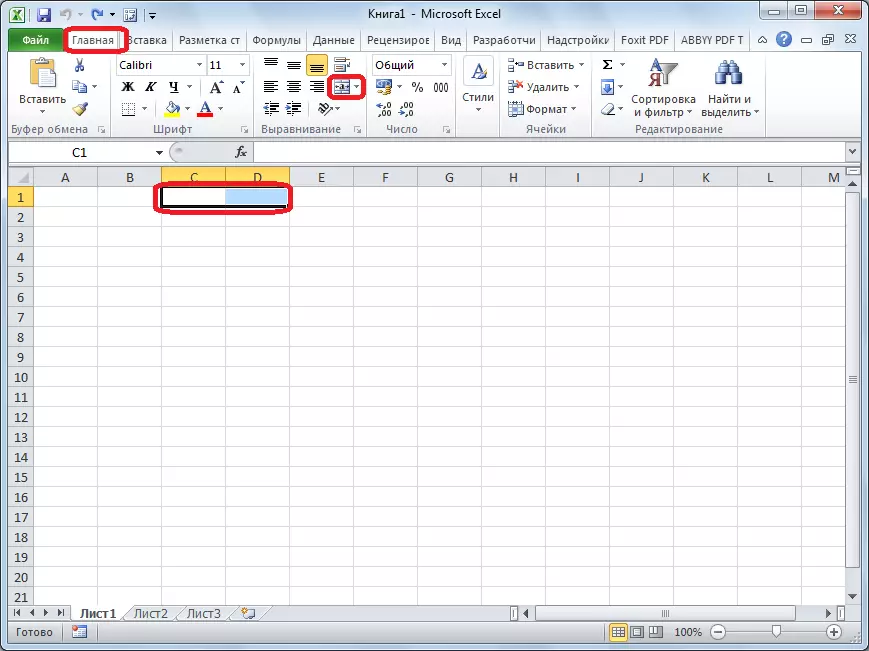

ווי מיר זען, טראָץ דעם פאַקט אַז מיר טאָן ניט טיילן עפּעס, אָבער די פאַרקערט איז געווען פארבונדן, די אילוזיע פון די אפגעשיידט צעל איז באשאפן.
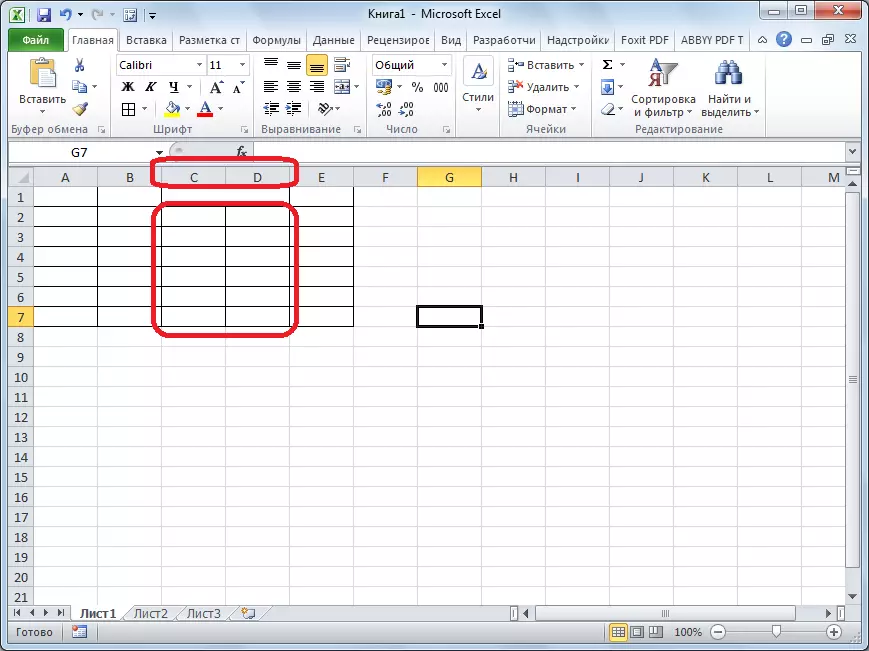
לעקציע: ווי צו צונויפגיסן סעלז אין עקססעל
מעטאָד 2: סעפּאַראַטיאָן פון די קאַמביינד סעלז
אויב מיר דאַרפֿן צו טיילן די צעל איז נישט אין די כעדער, אָבער אין די מיטן פון די טיש, עס איז גרינגער צו פאַרבינדן אַלע סעלז פון צוויי שכייניש שפאלטן, און שוין מאַכן די צעשיידונג פון דער געוואלט צעל.
- מיר הויכפּונקט צוויי שכייניש שפאלטן. דריקט אויף די פייַל לעבן די קנעפּל "קאַמביין און שטעלן אין דעם צענטער". אין דער רשימה וואָס איז געוויזן, גיט די נומער "פאַרבינדן דורך שורות".
- דריקט אויף די קאַמביינד צעל וואָס דאַרף זיין צעטיילט. ווידער, גיט די פייַל לעבן די קנעפּל "קאַמביין און שטעלן אין דעם צענטער". דאָס מאָל איר סעלעקטירן דעם "באָטל מאַכן פאַרבאַנד" נומער.
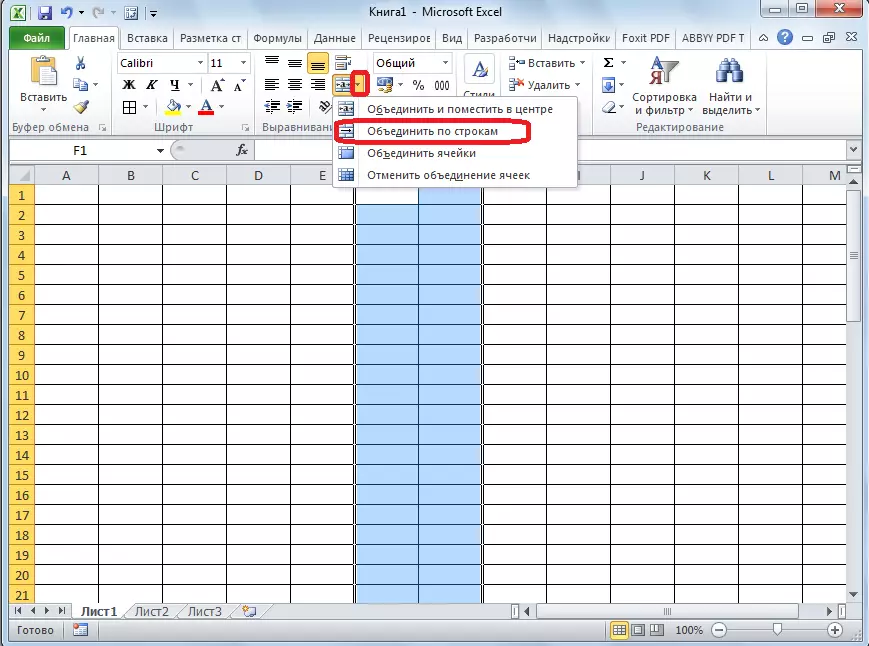
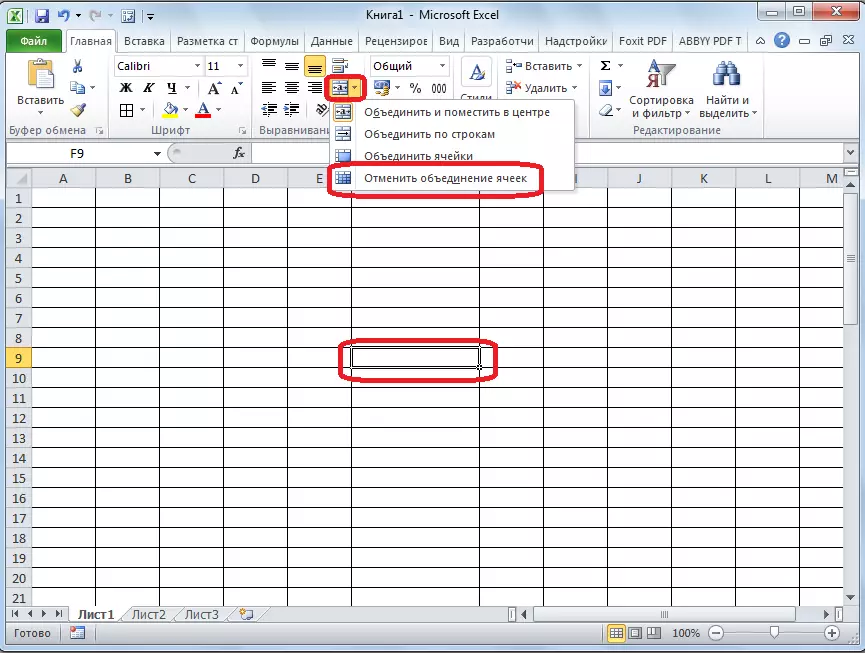
אזוי, מיר באקומען אַ אפגעשיידט צעל. אָבער, עס איז נייטיק צו באַטראַכטן אַז עקססעל באמערקט די אפגעשיידט צעל ווי אַ איין עלעמענט אין דעם וועג.
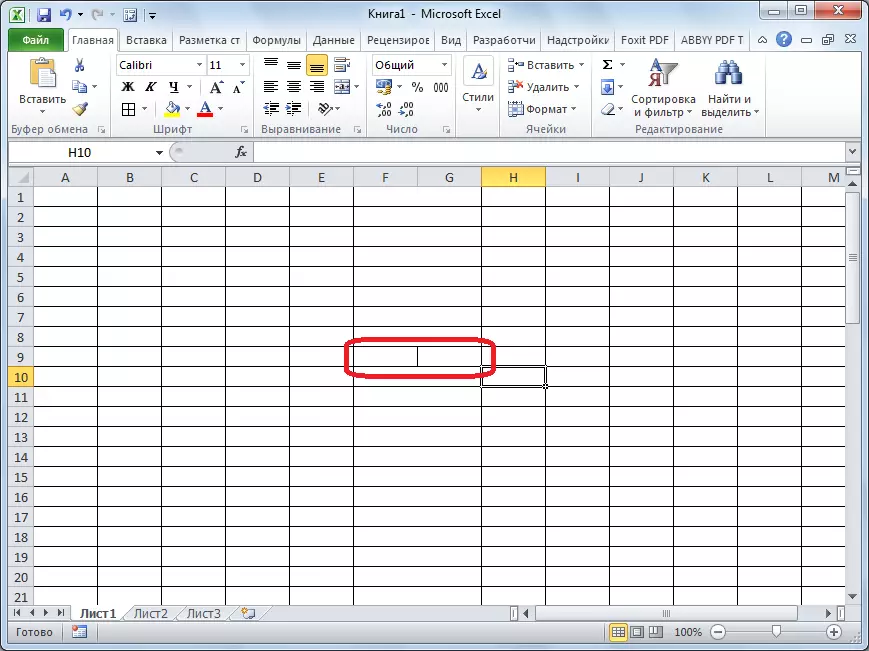
מעטאָד 3: דיאַגאָנאַל צעשיידונג דורך פאָרמאַטטינג
אָבער, אויף די דיאַגאָנאַל איר קענען בלויז צעטיילן די געוויינטלעך צעל.
- איך קליקט אויף די רעכט מויז קנעפּל אויף דער געוואלט צעל, און אין דעם קאָנטעקסט מעניו וואָס איז אויס, סעלעקטירן דעם "צעל פֿאָרמאַט ...". אָדער, מיר רעקרוט די קטרל 1 שליסלען אויף די קלאַוויאַטור.
- אין די פֿענצטער וואָס אָפּענס, גיין צו די "גרענעץ" קוויטל.
- לעבן די ינסערשאַן לייערד אין די מיטן פון די פֿענצטער, דריקט אויף איינער פון די צוויי קנעפּלעך, אויף וואָס די אַבליק שורה איז דיפּיקטיד, גענייגט רעכט צו לינקס אָדער לינקס צו רעכטס. קלייַבן די געוואלט אָפּציע. גלייך איר קענען קלייַבן די טיפּ און קאָליר פון די שורה. דריקט דעם קנעפּל ווען די ברירה איז געמאכט ".

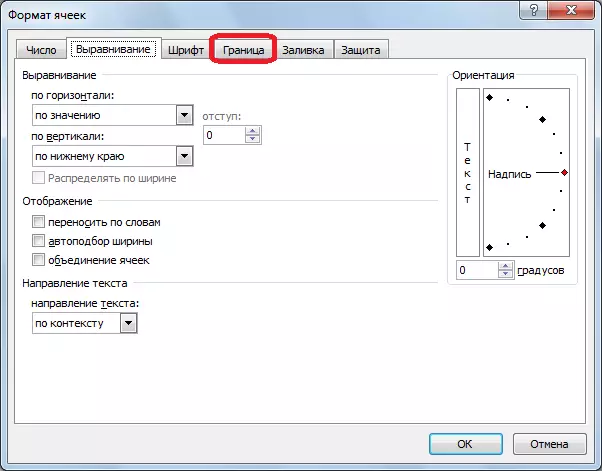
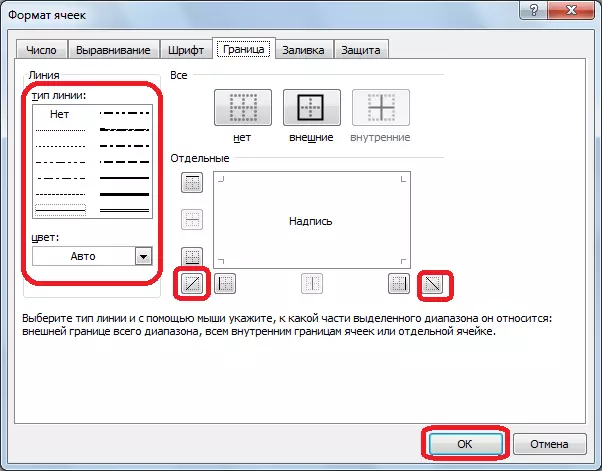
דערנאָך, דער צעל וועט זיין צעטיילט דורך אַ צעהאַקן דייאַגאַנאַלי. אָבער, עס איז נייטיק צו באַטראַכטן אַז עקססעל באמערקט די אפגעשיידט צעל ווי אַ איין עלעמענט אין דעם וועג.
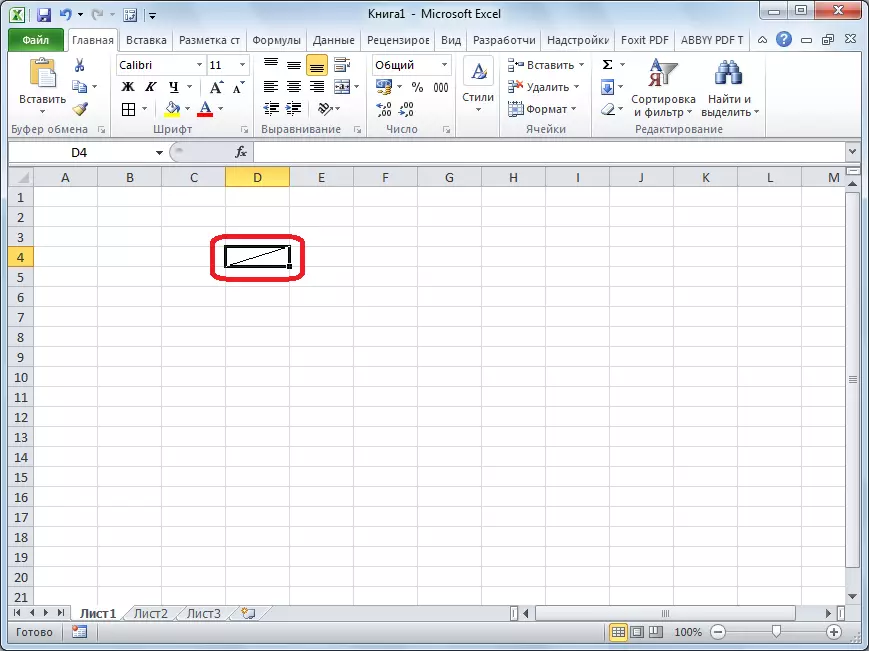
מעטהאָדס 4: צעשיידונג דייאַגאַנאַלי דורך די ינסערשאַן פון די פיגור
די פאלגענדע אופֿן איז פּאַסיק פֿאַר די צעשיידונג פון דער צעל דייאַגאַנאַלי אויב עס איז גרויס, אָדער באשאפן דורך קאַמביינינג עטלעכע סעלז.
- זייַענדיק אין די "אַרייַנלייגן" קוויטל, אין די "געמעל" טול בלאָק, דריקט אויף די "פיגיערז" קנעפּל.
- אין די מעניו וואָס אָפּענס, אין די "ליניע" בלאָק, דריקט אויף די זייער ערשטער פיגור.
- מיר דורכפירן די ווינקל שורה צו די ווינקל פון דער צעל אין דער ריכטונג איר דאַרפֿן.
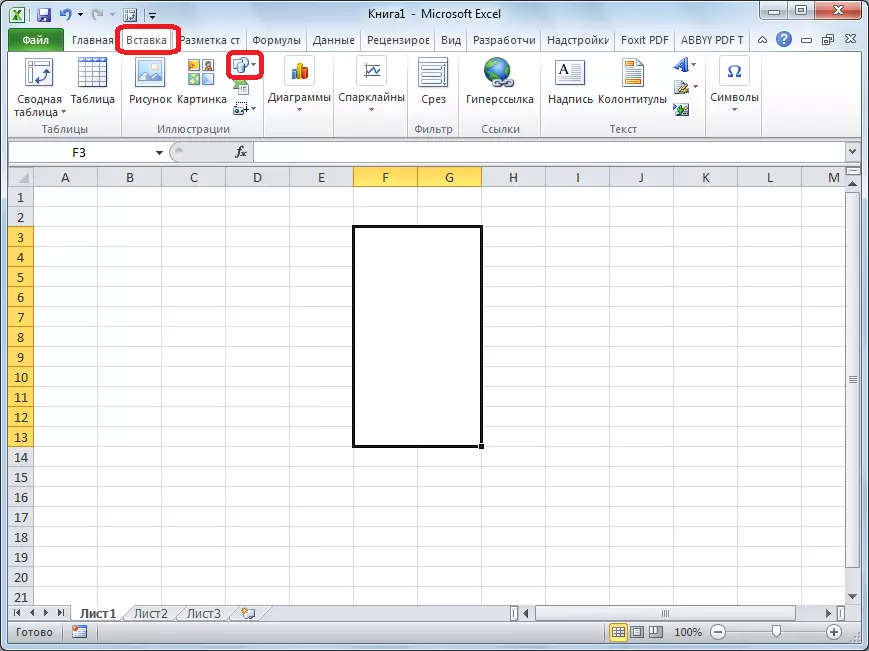
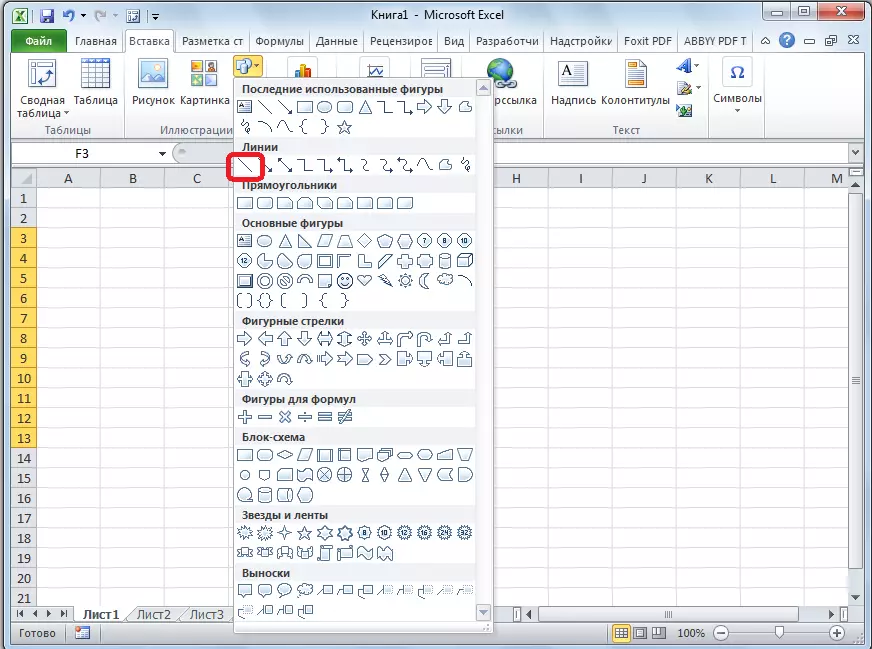
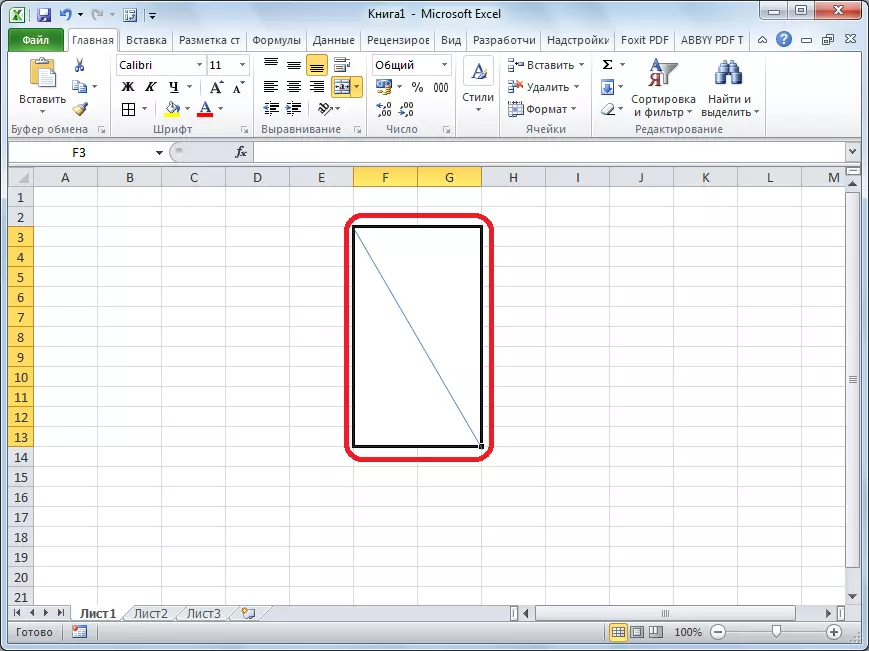
ווי מיר זען, טראָץ דעם פאַקט אַז אין די מיקראָסאָפט יקסעל פּראָגראַם עס זענען קיין נאָרמאַל וועגן צו ברעכן די ערשטיק צעל פון די טייל, מיט די הילף פון עטלעכע מעטהאָדס איר קענען דערגרייכן דעם געוואלט רעזולטאַט.
